2.4G无线鼠标故障排除及对码步骤说明
鼠标使用常见问题
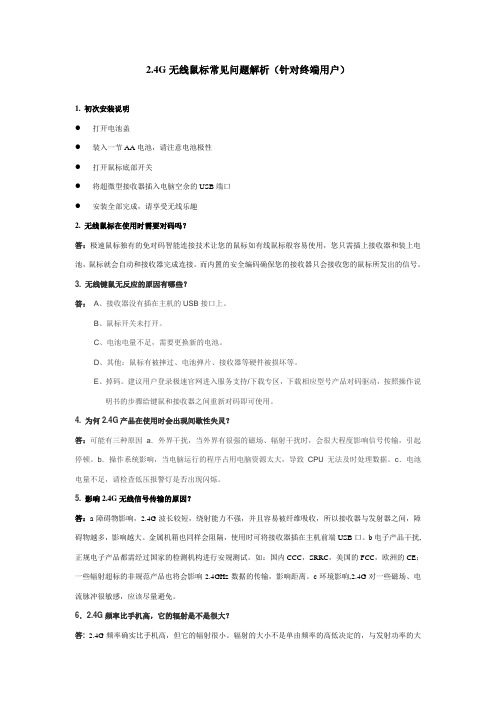
2.4G无线鼠标常见问题解析(针对终端用户)1. 初次安装说明●打开电池盖●装入一节AA电池,请注意电池极性●打开鼠标底部开关●将超微型接收器插入电脑空余的USB端口●安装全部完成,请享受无线乐趣2. 无线鼠标在使用时需要对码吗?答:极速鼠标独有的免对码智能连接技术让您的鼠标如有线鼠标般容易使用,您只需插上接收器和装上电池,鼠标就会自动和接收器完成连接。
而内置的安全编码确保您的接收器只会接收您的鼠标所发出的信号。
3. 无线键鼠无反应的原因有哪些?答:A、接收器没有插在主机的USB接口上。
B、鼠标开关未打开。
C、电池电量不足,需要更换新的电池。
D、其他:鼠标有被摔过、电池弹片、接收器等硬件被损坏等。
E、掉码。
建议用户登录极速官网进入服务支持/下载专区,下载相应型号产品对码驱动,按照操作说明书的步骤给键鼠和接收器之间重新对码即可使用。
4. 为何2.4G产品在使用时会出现间歇性失灵?答:可能有三种原因a.外界干扰,当外界有很强的磁场、辐射干扰时,会很大程度影响信号传输,引起停顿。
b.操作系统影响,当电脑运行的程序占用电脑资源太大,导致CPU无法及时处理数据。
c.电池电量不足,请检查低压报警灯是否出现闪烁。
5. 影响2.4G无线信号传输的原因?答:a障碍物影响,2.4G波长较短,绕射能力不强,并且容易被纤维吸收,所以接收器与发射器之间,障碍物越多,影响越大。
金属机箱也同样会阻隔,使用时可将接收器插在主机前端USB口。
b电子产品干扰,正规电子产品都需经过国家的检测机构进行安规测试。
如:国内CCC,SRRC,美国的FCC,欧洲的CE;一些辐射超标的非规范产品也将会影响2.4GHz数据的传输,影响距离。
c环境影响,2.4G对一些磁场、电流脉冲很敏感,应该尽量避免。
6.2.4G频率比手机高,它的辐射是不是很大?答: 2.4G频率确实比手机高,但它的辐射很小。
辐射的大小不是单由频率的高低决定的,与发射功率的大小有很大关系。
雷柏无线鼠标对码软件使用说明

对码软件使用说明
本软件适用范围:V8鼠标以及所有2.4G键鼠。
支持的操作系统:
V8: WinXP 32/64 ,Vista 32/64 ,Win7 32/64
2.4G: WinXP 32 , Win7 32/64
注:由于此部分驱动程序正在进行微软认证测试。
1、故若您电脑主机的操作系统为Vista,在启动电脑时请按F8键,进入高级启动选项,
选择“禁用驱动程序签名强制”后按Enter键启动电脑,另请不要随便更换USB接口。
2、若您电脑主机的操作系统为XP64,安装驱动后请不要随便更换USB接口。
具体使用方法如下:
1、将鼠标接收器插在电脑任一USB接口上;
2、双击对码软件安装程序;弹出对码软件的安装向导界面,如图1。
图1
3、点击“下一步”按钮;弹出目标位置选择界面,如图2,请选择相应的路径保存该驱动程序。
图2
4、点击“下一步”按钮;弹出附加任务选择界面,如图3。
图3
在此界面下,可以根据自己的需要对“选择创建桌面图标”选项进行选择。
5、点击“下一步”按钮;弹出准备安装界面,如图4。
图4
6、点击“安装”按钮,进行安装。
请耐心等待至安装成功。
使用界面介绍:
如果您选用的是V8鼠标,运行程序后出现如下界面:
如果发现V8适配器:
请按照提示对您的鼠标进行对码!
没有发现V8适配器界面:
如果您选用的是键鼠套装,运行程序后出现如下界面:发现适配器界面:
请按照提示对您的鼠标进行对码!
温馨提示:
若您的鼠标为7键鼠标,请不要用5键鼠标的接收器为其进行对码,否则您鼠标的6、7键将失去其原有的功能。
2.4G遥控器使用说明

遥控器使用说明2012-05-15 11:56:08| 分类:默认分类| 标签:遥控器舵机航模电机|字号大中小订阅一.接收机安装:(建议在对完码后再安装到被控模型上)1.接收机尽可能远离发动机、电机、电调、电池或其它金属部件;2.接收机天线不被金属、碳纤维材料或其它导电屏蔽材料遮挡或覆盖,天线请勿弯折成90度指向。
3.在选好安装位置后,将接收机固定或绑扎在位置上,绑扎器材请勿使用金属材质或内含金属材质或有导电能力的材料。
4.将各被控设备及部件接入相应的通道口:注意3P信号线的方向必须正确。
二.配对使用说明1.初次使用时,请将遥控器的油门打在最低油门位置。
2.遥控器在使用时请将发射天线指向模型外部。
3.将接收机接上电源,并按接收机上的配件开关等待蓝灯闪烁;然后开遥控器的电源,接收机上的蓝灯由闪烁转为常亮了。
(如果对码不成功,请重复本步骤)。
4.接收机一次只能配对一个遥控器,重新配对会使接收机上一次的配对的遥控器失效。
5.若需要将已完成配对设置的接收机重新配对到其他的遥控器模组,则重复()所说明的操作步骤。
6.遥控器可以配对多个接收机,配对下一个接收时,遥控器需断电重开,然后再重复()所说明的操作步骤。
7.完成配对,你的遥控系统就可以正式投入使用。
每次使用时无需再进行配对,开机即用。
三. 安全及操作注意事项u 本遥控系统仅为民用遥控模型设计、制造,请确保该无线电控制设备不会用于载人飞行器及其它载人机器上。
u 无线电波在频段是以近似直线的模式传播,使用时请确保遥控器发射天线和被控制模型之间无遮挡,即保持可视。
为保证有效的控制,发射天线应朝向被控制模型,并确保接收机和发射机不被导电性质材料所遮盖。
u 遥控模型运动在世界各地的管理要求也不尽一致,因此,使用前请咨询当地管理机构,确保符合当地政府的相关法律法规,并在确保安全使用的情况下操作您的遥控模型。
u 本模组系统是遥控模型系统的一部分,装配和使用遥控模型还需要其它功能部件,请按照各设备部件的安装、操作规程要求严格执行。
无线鼠标键盘对码操作

无线鼠标键盘对码操作1.准备工作首先,确保你拥有一套配对成功的无线鼠标和无线键盘,并且它们都已经安装好电池。
2.打开电源按下无线鼠标和无线键盘上的电源开关,使其处于开机状态。
一般情况下,无线键盘上的电源开关位于键盘的一侧边缘,而无线鼠标上的电源开关一般位于鼠标底部。
3.开启电脑的无线功能在操作系统中,打开电脑的无线功能。
对于Windows系统用户来说,可以点击任务栏右下角的无线图标,然后选择“打开设置”或者“打开网络和Internet设置”来进入设置页面。
然后,在设置页面中找到无线设置,确保无线功能已开启。
对于Mac系统用户来说,可以点击屏幕左上角的苹果图标,然后选择“系统偏好设置”,在打开的偏好设置窗口中,点击“网络”,在网络设置中找到无线网络,确保无线功能已开启。
4.配对无线鼠标和无线键盘现在,进入无线设备的配对模式。
一般情况下,无线鼠标和无线键盘的配对模式可以通过按下设备上的特定配对按钮(可能是隐藏在设备底部或背面)来激活。
此时,设备的指示灯会开始闪烁或变化。
记住,在进行配对操作之前,确保无线鼠标和无线键盘之间的距离足够近。
5.进行配对操作在电脑上,进入无线设备的配对设置。
对于Windows系统用户来说,可以点击任务栏右下角的无线图标,然后选择“添加设备”或“配对”选项,在设备列表中,选择无线鼠标和无线键盘的名称。
对于Mac系统用户来说,可以点击屏幕左上角的苹果图标,然后选择“系统偏好设置”,在打开的偏好设置窗口中,点击“蓝牙”,然后点击“设置蓝牙设备”,在设备列表中,选择无线鼠标和无线键盘的名称。
6.等待配对成功等待电脑完成配对操作。
此过程可能需要几秒钟或几分钟,具体时间取决于设备和电脑之间的通信速度以及操作系统的性能。
在这个过程中,你可能需要按下无线鼠标和无线键盘上的连接按钮来加快配对过程。
7.检查配对结果一旦配对成功,电脑屏幕上会显示一个配对成功的通知。
同时,无线鼠标和无线键盘上的指示灯也会停止闪烁并保持亮起的状态。
无线鼠标常见故障问题和解决方法盘点

无线鼠标常见故障问题和解决方法盘点
电脑邦小刘整理的有关无线鼠标常见故障问题和解决方法,希望能帮到大家
1.无线鼠标插上接收器提示安装新硬件,鼠标无法正常使用应该如何处理?
A:请用户查看设备管理器,看有无黄色感叹号或者问号,如果有,请删除,重新扫描检测更新。
B:重启电脑,进入BIOS修改USB的设置,将Disabled的状态修改成Enabled的状态,保存之后进入系统。
C:更新操作系统版本(如版本在XP或者以上就不需要了)。
2.无线键鼠无反应的原因有哪些?
A、接收器没有插在主机的USB接口上
B、鼠标开关未打开
C、电压不足,需要更换新的电池
D、激光鼠需要检查鼠标底部激光贴是否已揭开
E、其他:键鼠有被摔过、电池弹片、接收器等硬件被损坏等等
F、掉码。
按照操作说明书的步骤给键鼠和接收器之间重新对码即可使用。
3.无线鼠标光标抖动的原因有哪些?
A、请用户检测周围有无其他无线设备干扰(无线网卡。
无线路由器)。
B、硬件问题。
需要检测报修。
电脑无线鼠标突然失灵的解决方法(电脑无线鼠标突然失灵)

电脑无线鼠标突然失灵的解决方法(电脑无线鼠标突然失灵) 各位老铁们,大家好,今天由我来为大家分享电脑无线鼠标突然失灵的解决方法,以及电脑无线鼠标突然失灵的相关问题知识,希望对大家有所帮助。
如果可以帮助到大家,还望关注收藏下本站,您的支持是我们最大的动力,谢谢大家了哈,下面我们开始吧!本文目录无线鼠标间歇性失灵怎么办无线鼠标失灵解决办法无线鼠标突然没反应了,是什么问题无线鼠标失灵后的解决措施无线鼠标失灵无法使用的解决方法无线鼠标为什么会无缘无故没反应电脑无线鼠标突然失灵怎么办电脑无线鼠标突然失灵无线鼠标间歇性失灵怎么办无线鼠标失灵解决办法2.4?G无线鼠标因为其使用便捷,具有高效的数据传输速率,反应灵敏得优点得到了不少用户的拥护,但在实际使用过程中会遇到间歇性失灵的状况,这种状况是怎么产生的又如何解决呢?我们从下面三个方面来分析解决。
外部环境干扰当使用环境中有很强的磁场、电子辐射干扰的时候,会很大程度上影响到无线信号的传输品质,在这种环境下容易引起发射装置与接收装置之间的连接状况产生不稳定的情况,引起间歇失灵停顿。
遇到这种情况我们可以避开不良的使用环境,对鼠标重新对码连接即可。
操作系统当我们运行大型游戏的时候,或者是杀毒软件后台扫描的时候,都会导致电脑资源的消耗,当系统资源消耗到一定程度时,电脑就会出现缓慢的状况,也就是我们常说电脑很卡那种现象。
这个时候电脑处理数据的能力会下降,也容易出现无线鼠标间歇性停顿。
这种情况,要根据自身电脑性能合理安排运行程序。
电池电量当鼠标里的电池电量不充足的时候势必造成信号的不稳定,解决方法也很直接,换上电量充足的电池就可解决间歇失灵现象。
如果出现了类似的情况,请先用其他USB鼠标尝试看看故障是否依旧,如果故障得到解决就有可能是外部环境干扰或者是无线鼠标的电池没有电导致的,只有在所有的USB鼠标都存在类似的问题的时候,系统故障的情况概率才比较大。
无线鼠标突然没反应了,是什么问题无线鼠标突然没反应原因:1无线鼠标的电池没电了,更换一个电池看看;2无线鼠标的接收器有问题,换一个接收器看看;3无线鼠标接收器的usb插入口有问题,换一个usb口试试;4无线鼠标与电脑连接异常,重启下电脑看看;5无线鼠标的感光接收异常,在鼠标下面垫一个鼠标垫看看;6无线鼠标自身问题,坏了,需要更换或售后维修了。
2.4G鼠标键盘维修技术培训----1

依据键盘工作原理,可以把键盘分为编码键盘和非编码键盘。键盘有控制电 路的功能,完全依靠硬件自动完成,这种键盘称为编码键盘反之是非编码键 盘,编码键盘它能自动将按下键的编码信息送入计算机,编码键盘比非编码键 盘响应速度快的特点。编码键盘处理器花费很多的时间来扫描或监视按键矩 阵。如果它发现有按键被按下﹑释放或按住,键盘将发送“扫描码”的信息包 到计算机。扫描码有两种不同的类型:“通码”和“断码”。当一个键被按下 或按住就发送通码;当一个键被释放就发送断码,这样主机通过查找唯一的扫 描码就可以测定是哪个键。例如:有线 PS2 89 键盘的通码和断码是以什么 样的序列把字符“G”发送给计算机的呢?因为这是个大写字母,需要发生这 样的事件次序: 按下“shift”键,按下“G”键,释放“G”键,释放“shift” 键。 与这些时间相关的扫描码如下: “shift”键的通码(0x12H),“G”键 的通码(0x34H), “G”键的断码(0xF0H 0x34H)“shift”键的断码(0xF0H 0x12H),因此发送到计算机的数据应该是 0x12H,0x34H,0xF0H,0x34H,0xF0H,0x12H。
坏缺件虚焊,造成的谐振频率不稳定
13 左右按键轻按无作 左右键时好时坏
开关不良,更换开关。
用或不稳定
14 单击出双击
按键点一下,出两下
开关不良,撞击点有杂质
2 光表跳帧,卡帧
光标出现不流畅,跳帧,卡帧 现象
由于部分电脑的屏蔽性能不强,接收器插 入机箱后端 USB 接口,可能会受到电脑主 板干扰,而出现不流畅,跳帧,卡帧现象解 决方案:将接收器插入主机箱前端 USB
接口,或者用 USB 延长线将机箱后端的 接口延长出再插接收器。
3 无发射/接收
蓝牙无线鼠标没反应多种解决方法

蓝牙无线鼠标没反应多种解决方法还是小编有心。
下面店铺整理了解决无线鼠标没反应的十全大补,包管药到病除,希望能帮到大家O(∩_∩)O哈哈~无线鼠标没反应解决方法大全无线鼠标、蓝牙鼠标、正常的台式机或笔记本电脑。
2.4G无线鼠标没反应1无线鼠标都有独立的usb接收器,如图所示。
2首先,确认电脑能够正常使用鼠标,不能确认的情况下,可以找一个有线鼠标测试即可。
3如果不能使用,那要先把电脑能使用鼠标的问题解决就行的;4如果能使用,那把无线鼠标接收器插入到电脑USB口。
5检查无线鼠标电池是否安装正确,有的品牌新买的鼠标电池是安装好的,有一绝缘小纸拉条,拉开即可;6检查无线鼠标开关,置于“ON”的位置。
部分入门级鼠标无开关,那装装了电池就表示已经开启。
7确保接收器和无线鼠标间没有明显的物体阻挡,有的USB接口处于四周为金属板的凹槽内,这样信号会受到严重的屏蔽,建议使用延长线或更换其它位置USB接口。
如果是台式机,建议置于机箱前置USB接口;确保2米内没有WIFI无线信号源或其它高频无线信号源。
8更换不同的USB口测试;更换电脑测试;更换电池测试。
有的新买的鼠标也会存在原配电池掉电情况。
9对码配对操作。
无线鼠标有可能掉码,即忘记谁是它的伴侣是谁了,需要用官方提供的对码软件做对码操作,配对成功,又可以正常使用了。
10如果按以上操作多次还是不能使用,基本就有故障问题了,需要联系售后处理。
END蓝牙鼠标无反应一般蓝牙鼠标有蓝牙标识,鼠标底部有连接按钮、开关,如图确保电脑有蓝牙功能,检测方法:计算机图片上点右键,点属性,打开“设备管理器”,里面有如图所示的蓝牙标识,表示有蓝牙功能。
如电脑无蓝牙功能,则需要额外购置蓝牙适配器,加上第三方蓝牙连接软件,可以实现与蓝牙鼠标的连接。
检查电脑蓝牙是否开启,有的电脑有物理开关,需要置于开的状态;检查电脑蓝牙是否开启,有的电脑有物理开关,需要置于开的状态;按蓝牙鼠标底部连接按钮,使鼠标进行到配对状态,通过电脑蓝牙搜索面板对其搜索,搜索到后点连接即可。
- 1、下载文档前请自行甄别文档内容的完整性,平台不提供额外的编辑、内容补充、找答案等附加服务。
- 2、"仅部分预览"的文档,不可在线预览部分如存在完整性等问题,可反馈申请退款(可完整预览的文档不适用该条件!)。
- 3、如文档侵犯您的权益,请联系客服反馈,我们会尽快为您处理(人工客服工作时间:9:00-18:30)。
2.4G无线鼠标故障排除及对码说明
2.4G无线鼠标故障排除:
故障一:接收器插入电脑主机后鼠标无反应。
原因1:电量不够,需更换电池
原因2:电池安装错误或接触不良。
按鼠标电池槽内正负极指示方向装入电池、并保证电池同正负极弹片完全接触。
原因3:USB口接触不良。
2.4G无线鼠标采用高速传输,如主机USB口插拔过于频繁,易使主机USB接口增大,造成接收器接触不良,此时请换用主机其它USB接口,因本产品采用NONA超微型接收器,建议接收器不使用时无须拔出电脑。
原因4:跳码,当使用环境电磁干扰较大时会影响无线电传输而造成跳码,此时需要重新对码。
(详见对码操作说明,对码软件可向销售商索取或登录本公司网站下载)。
故障二:鼠标光标移动不顺,定位不准确。
原因1,电池电量不够,需更换电池。
原因2:使用环境恶劣,鼠标内透镜或芯片进入灰尘,此时需找销售商进行专业维修。
CPI切换模式设置:
如需启动左右键同按三秒进行CPI切换,可使用对码软件进行设定,详见对码步骤说明中第4步:设定选项。
无线鼠对码步骤说明:
1.打开对码软件,按提示进行操作。
2.如果是英文版请在右上角打开下拉文件选择“简体中文”;
3.点击左上角“SunplusIT”这单词,出现对话框,输入密码:SunplusIT,注意大小写之分。
如
提示:可能需要持续多次点击“SunplusIT”单词才能出现对话框。
4.设定选项:1,RX种类设定:纯鼠标(用在单鼠标)或键盘+滑鼠(用在键盘和鼠标);
2,切换CPI功能:启用(启用则表示鼠标左右按键同时按下三秒可切换DPI);
3,未连线时省电模式设定:选定“不使用省电模式”。
如下图
5.软件编辑选项完毕,可以进行对码,插好接收器(如下图Mouse RX Ready方框变成绿
色表示接收器连接正常,此时方可进行下一步),按一下鼠标对码开关(在鼠标底部),再点击对码,几秒之后画面显示对码成功。
如果显示对码失败,请重新对码。
6.使用正在对码的那只鼠标,点击“OK”,再点击“设定”之后要求鼠标不停的轻轻地滑
动,几秒钟之后,显示“PASS”,表示对码已完成。
如一次对码不成功则可重复对码直至对码成功。
